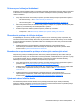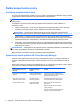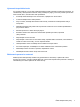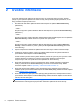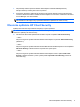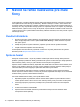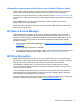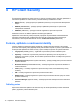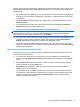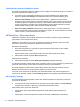HP Client Security Getting started
Odtlačky prsta môžete tiež registrovať a odstraňovať na stránke odtlačky prstov, ktorú môžete otvoriť
kliknutím alebo klepnutím na ikonu Fingerprints (Odtlačky prstov) na úvodnej stránke aplikácie HP
Client Security.
1. Na stránke Fingerprints (Odtlačky prstov) nasnímajte prst, kým nebude úspešne zaregistrovaný.
Počet prstov, ktoré je potrebné zaregistrovať, je vyznačený na stránke. Preferujú sa ukazováky
a prostredníky.
2. Ak chcete odstrániť predtým zaregistrované odtlačky prstov, kliknite alebo klepnite na tlačidlo
Delete (Odstrániť).
3. Ak chcete zaregistrovať ďalšie prsty, kliknite alebo klepnite na tlačidlo Enroll an additional
fingerprint (Zaregistrovať ďalší odtlačok prsta).
4. Pred zatvorením stránky kliknite alebo klepnite na tlačidlo Save (Uložiť).
UPOZORNENIE: Pri registrácii odtlačkov prstov prostredníctvom sprievodcu sa informácie o
odtlačkoch prstov neuložia, kým nekliknete na tlačidlo Next (Ďalej). Ak necháte počítač chvíľu
nečinný alebo zatvoríte program, vykonané zmeny sa neuložia.
▲
Ak chcete otvoriť Administratívne nastavenia odtlačkov prstov, kde môžu administrátori určovať
registráciu, presnosť a ďalšie nastavenia, kliknite alebo klepnite na tlačidlo Administrative
Settings (Administratívne nastavenia) (vyžaduje administrátorské práva).
▲
Ak chcete otvoriť Používateľské nastavenia odtlačkov prstov, kde môžete určovať nastavenia
týkajúce sa vzhľadu a správania rozpoznávania, kliknite alebo klepnite na tlačidlo User Settings
(Používateľské nastavenia).
Administratívne nastavenia odtlačkov prstov
Administrátori môžu určovať registráciu, presnosť a ďalšie nastavenia čítačky odtlačkov prstov. Sú
potrebné administrátorské práva.
▲
Ak chcete otvoriť Administratívne nastavenia pre poverenie odtlačkom prsta, kliknite alebo
klepnite na tlačidlo Administrative Settings (Administratívne nastavenia) na stránke Odtlačky
prstov.
●
User enrollment (Registrácia používateľa) – zvoľte minimálny a maximálny počet odtlačkov
prstov, ktoré môže používateľ zaregistrovať.
●
Recognition (Rozpoznávanie) – ťahaním posúvača upravte citlivosť používanú čítačkou
odtlačkov prstov pri snímaní prsta.
Ak váš odtlačok prsta nie je dobre rozpoznávaný, možno by ste mali vybrať nižšie nastavenie
rozpoznávania. Vyššie nastavenie zvyšuje citlivosť na variácie snímania odtlačku prsta a teda
znižuje možnosť falošného prijatia. Nastavenie Medium-High (Stredne vysoká) poskytuje
kombináciu bezpečnosti a pohodlia.
Funkcie, aplikácie a nastavenia identity 13